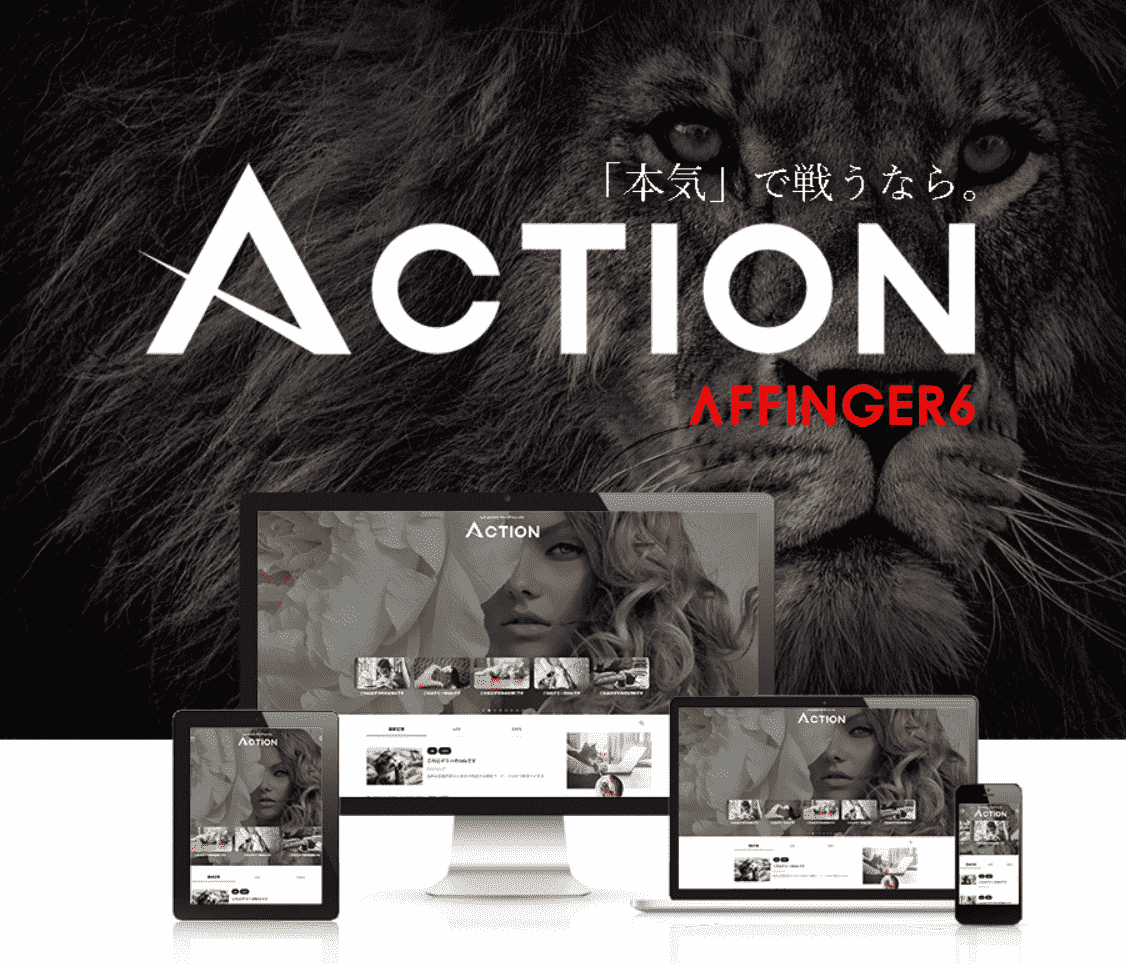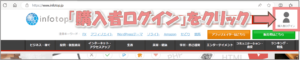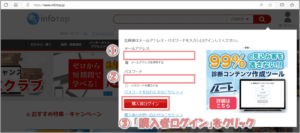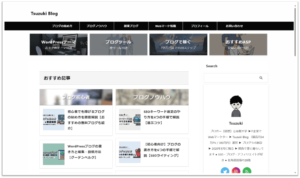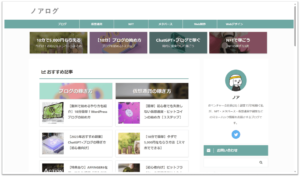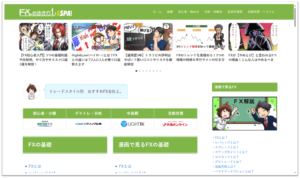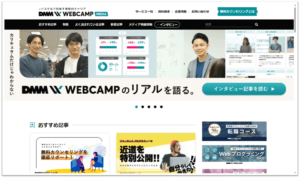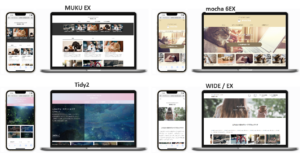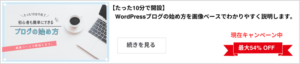WordPressのテーマ選びで迷っている方へ!
AFFINGER6を導入するだけで、有名ブロガーや企業が運営しているサイトと同品質のブログデザインを実現できます。
この記事では、AFFINGER6のインストール方法について、画像ベースでわかりやすくお伝えしていきます。
インストール作業は 10分ほどで完了するので、さっと導入していきましょう。
目次
AFFINGERの購入プランを決めよう
AFFINGERには『単品製品』と『セット製品』の2種類の販売形態があります。
購入時に迷わないよう、あらかじめどちらの商品を買うのか 決めておきましょう。
右にスクロールできます⇒
| 製品名 | 価格 | 製品内容 | |
| AFFINGER6( 単品製品) | 14,800 円 | ① AFFINGER6 | |
| ACTION PACK3(セット製品) | 39,800 円 | ① AFFINGER6 EX版 ② AFFINGER管理タグマネージャー ③ ABテストプラグイン | :AFFINGER6に20以上の特別機能を追加した最上位バージョン :いつ・どの記事で広告がクリックされたかを計測できる分析機能 :ABテストで広告を検証できる便利なプラグイン |
ACTION PACK3(セット販売)は、便利な機能やプラグインが付与されていて、内容が充実していますが、値段が高すぎる...
「AFFINGER6 (単品販売)」だけでも十分に機能するので、ブログを今から始める場合はこちらを購入すればOKです!
AFFINGER6のインストール手順
ここからはAFFINGERのインストール手順をお伝えします。
手順は全部で5つ。
それでは、順を追って見ていきましょう。
手順1:AFFINGERを購入する
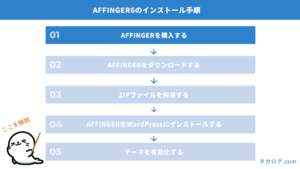
公式サイトが表示されたら、画面を下スクロールして『カートに入れる』ボタンを探してください。
『カートに入れる』ボタンを見つけたら、クリックして購入手順に進みます。
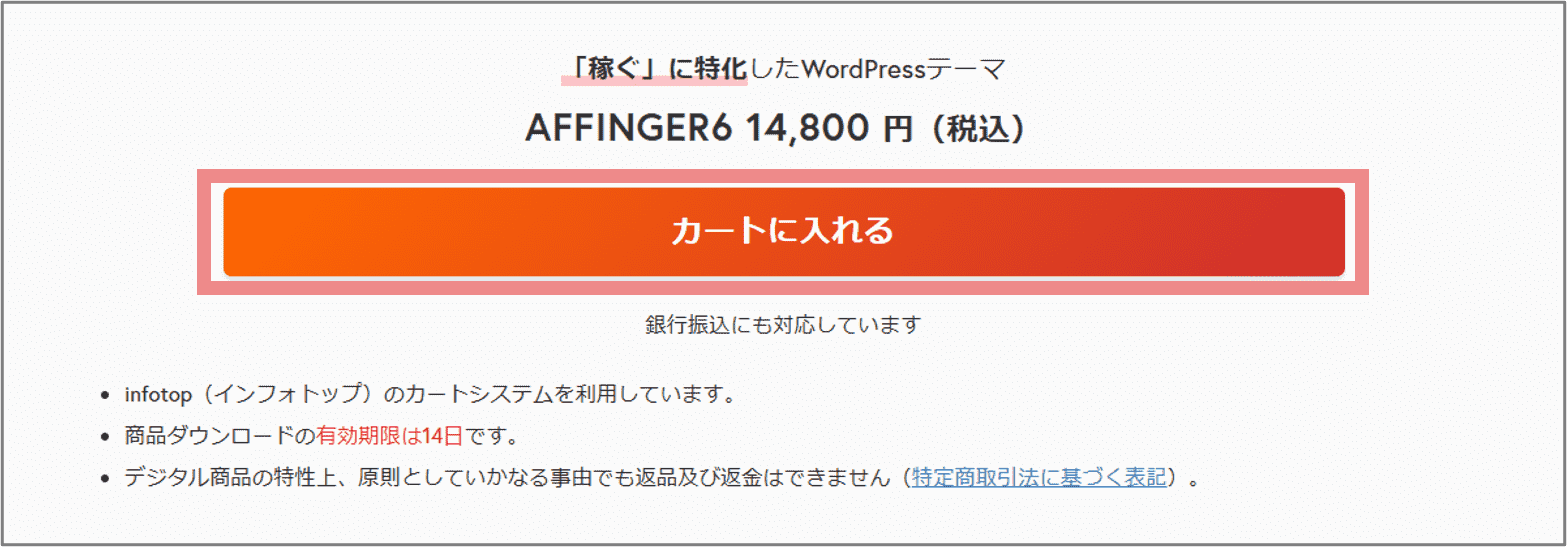
注文内容を確認したら、購入前に会員登録が必要です。
「初めてインフォトップをご利用の方はこちら」をクリックしましょう。
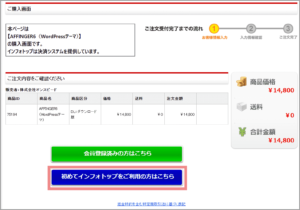
メールアドレスを入力した後、確認のためにもう一度同じメールアドレスを入力して「認証コード送信」をクリックします。
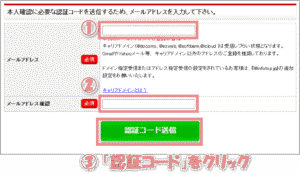
メールアドレス宛に認証コードが送られるので、受信した認証コードを入力して「認証コード確認」をクリックしてください。
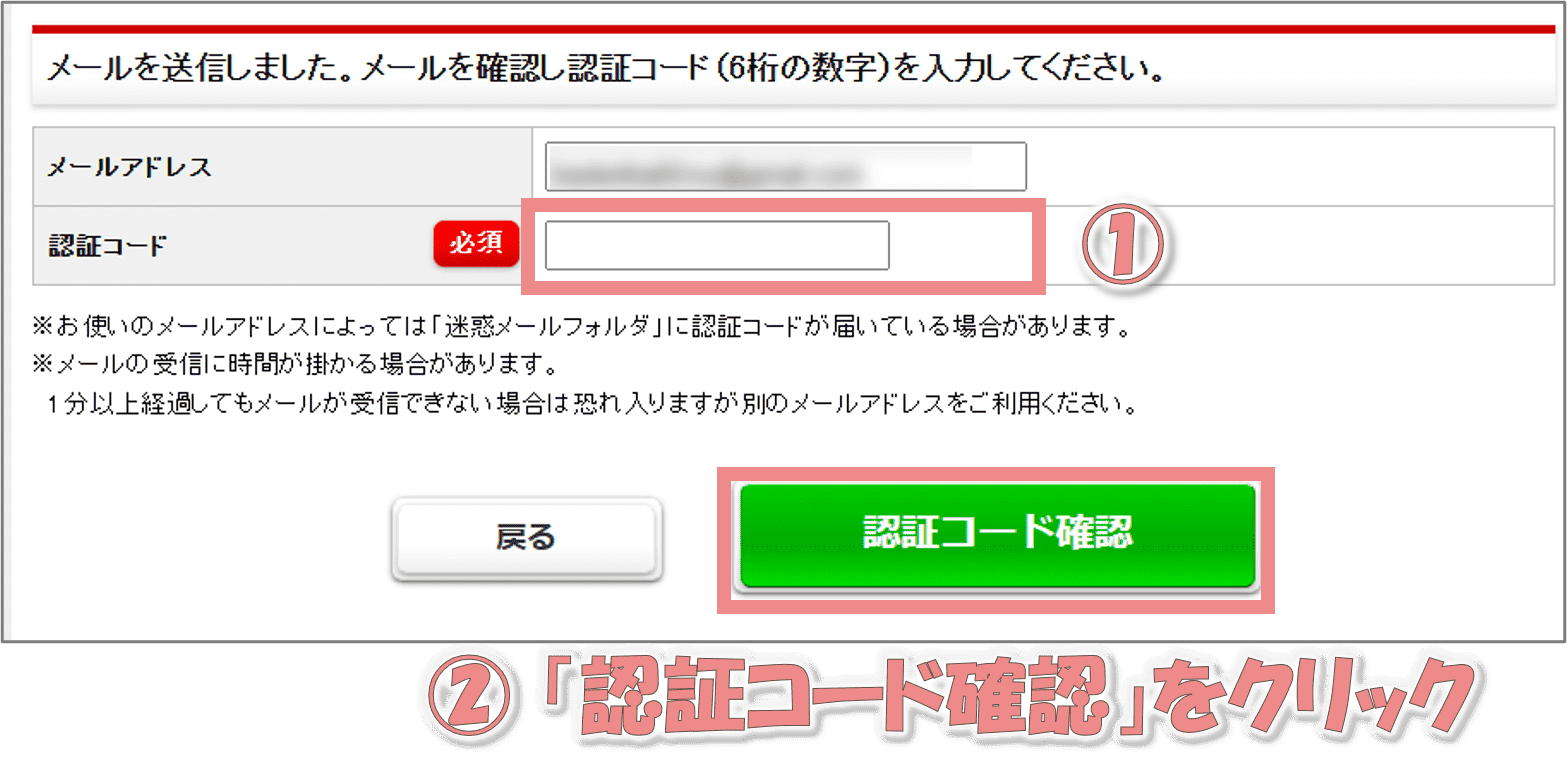
つぎに『お客様情報』『お支払方法』を入力した後、「利用同意」にチェックをつけて「注文を確認」をクリックします。
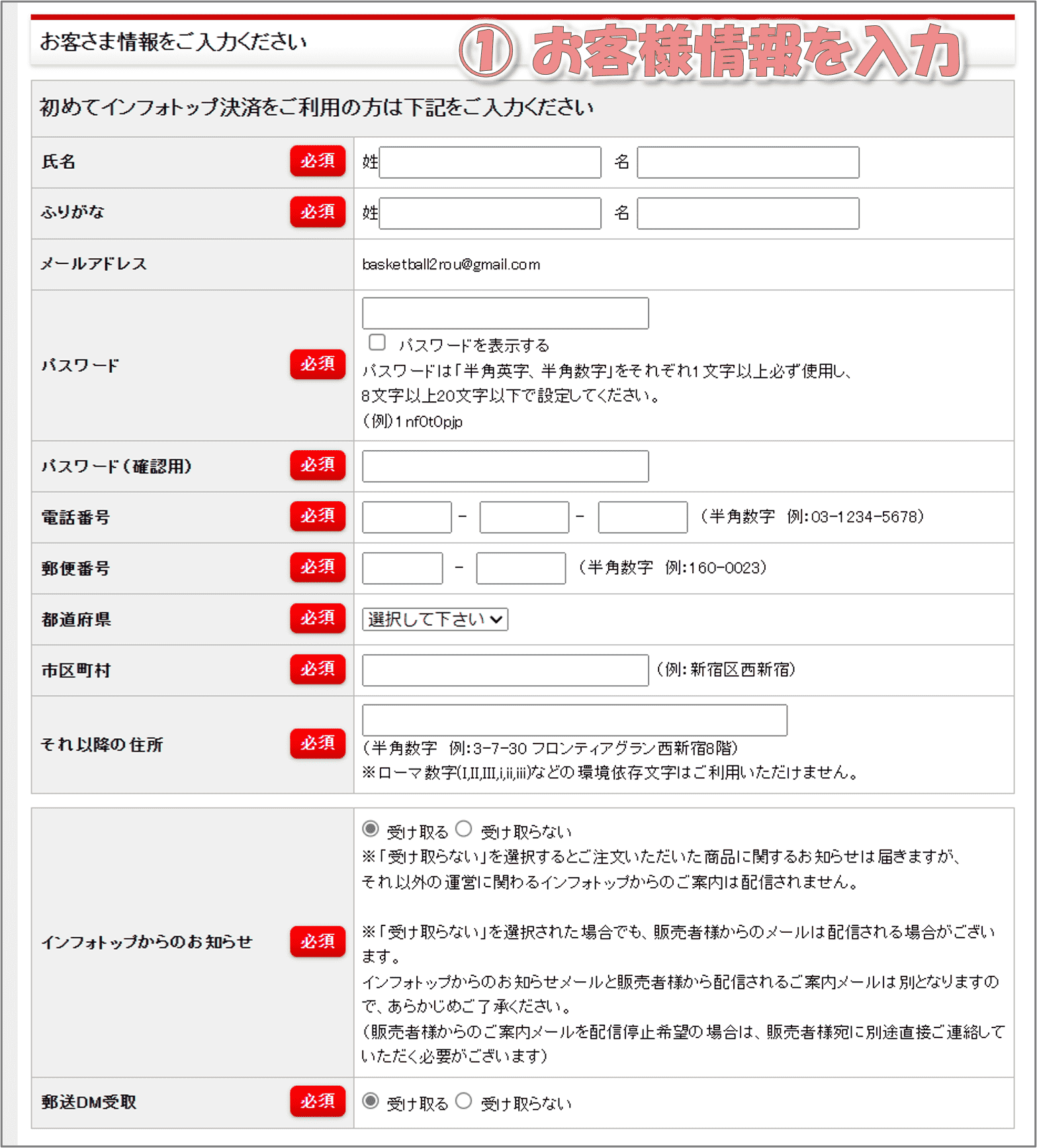
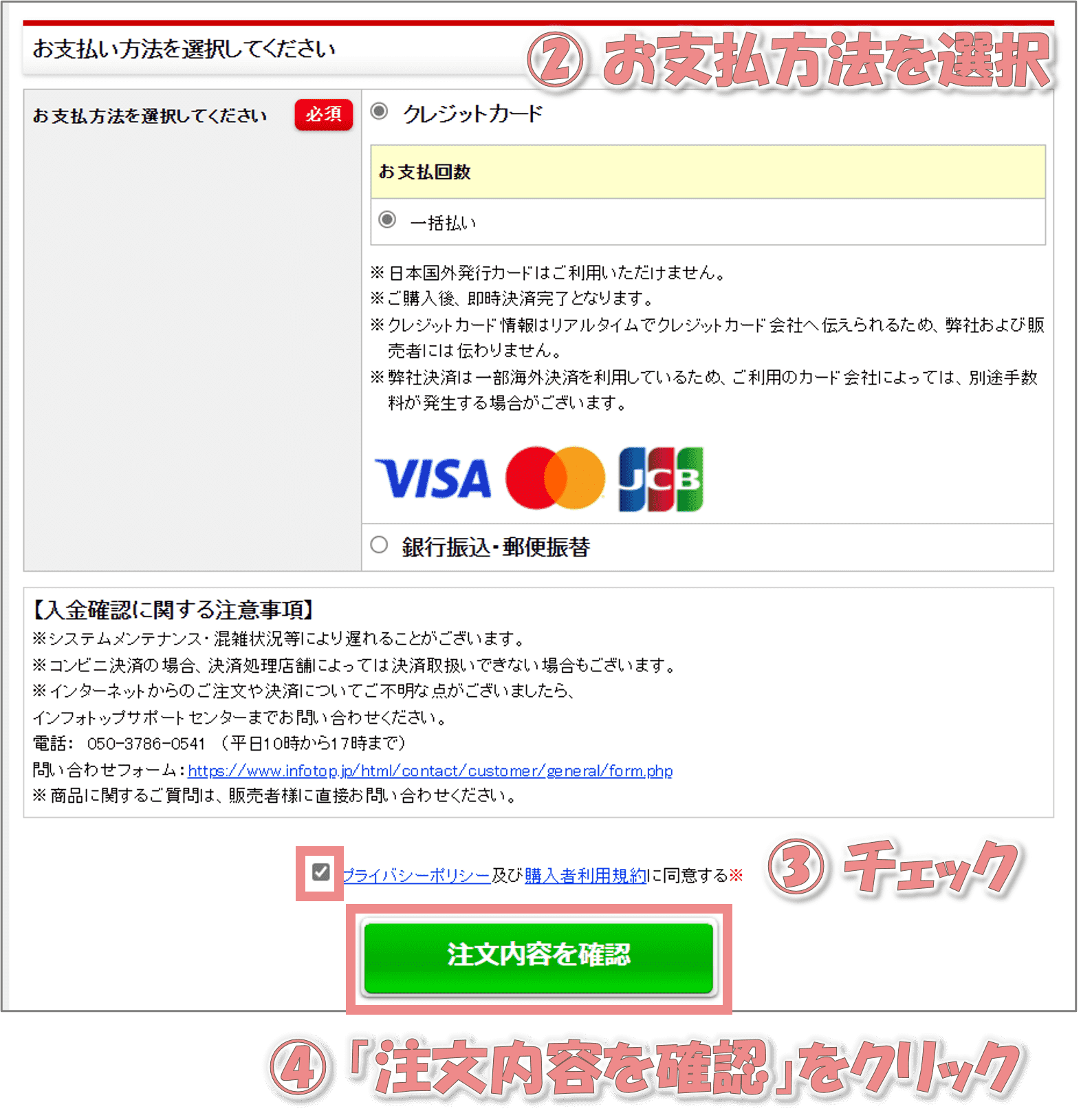
注文内容、および入力したお客様情報、支払方法を確認して「カード情報入力へ」をクリックします。
※選択したお支払方法により、手順が異なります。今回はクレジットカードでのお支払を例に説明していきます。
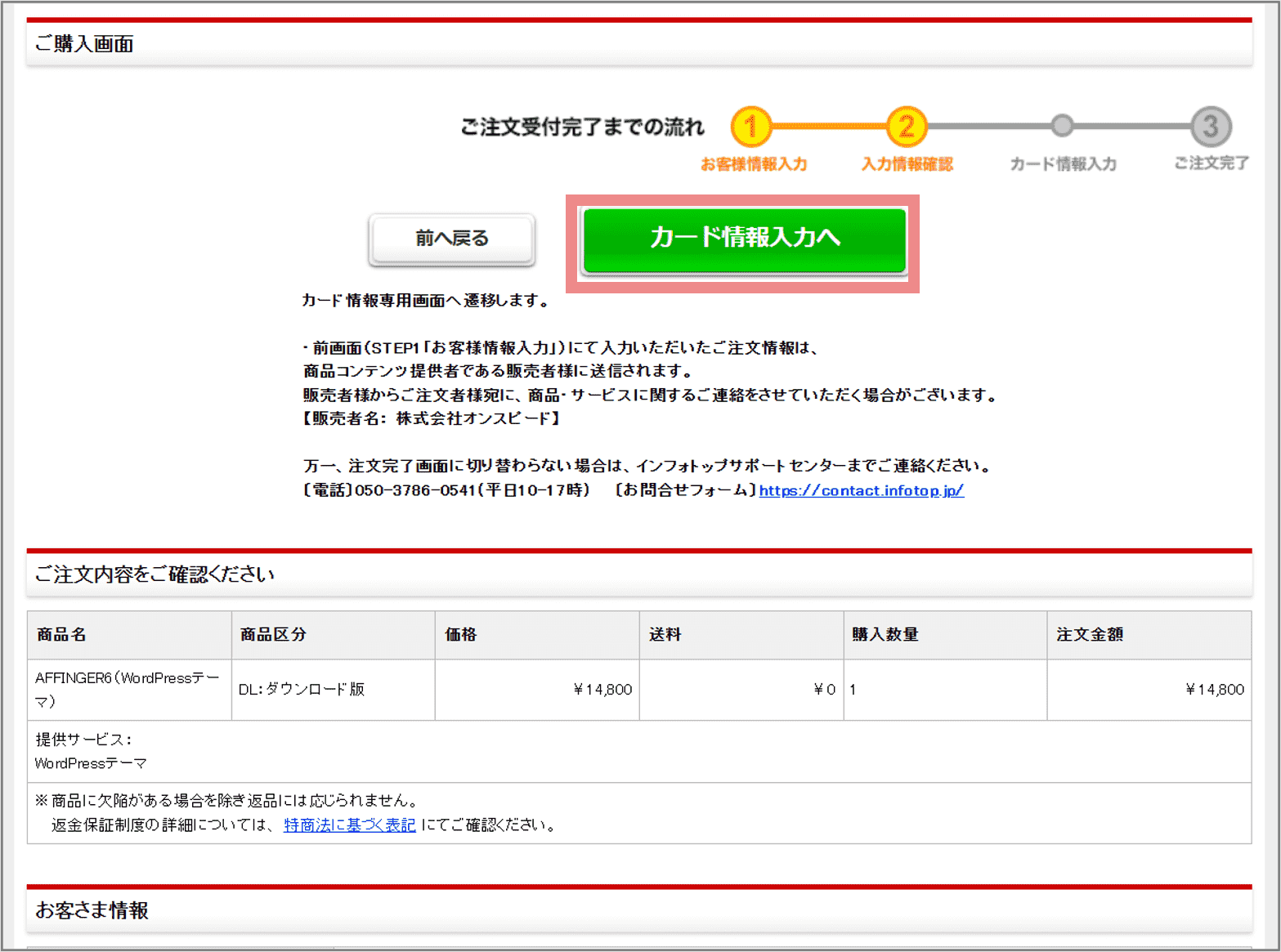
最後にカード情報を入力して「決済実行」をクリックしてください。
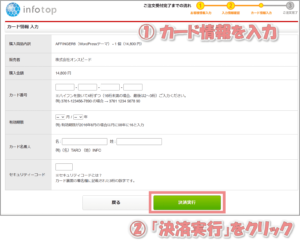
決済が完了して「完了画面」が表示されたら、AFFINGER6の購入は完了です!
次に、購入したAFFINGER6 をダウンロードしていきます。
手順2:AFFINGERをダウンロードする
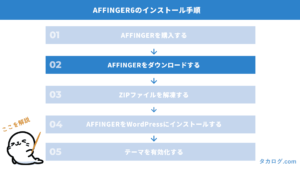
infotop にログインしたら、「注文履歴ダウンロード」タブを選択します。
購入履歴の一覧が表示されるので、AFFINGER6をダウンロードしましょう。
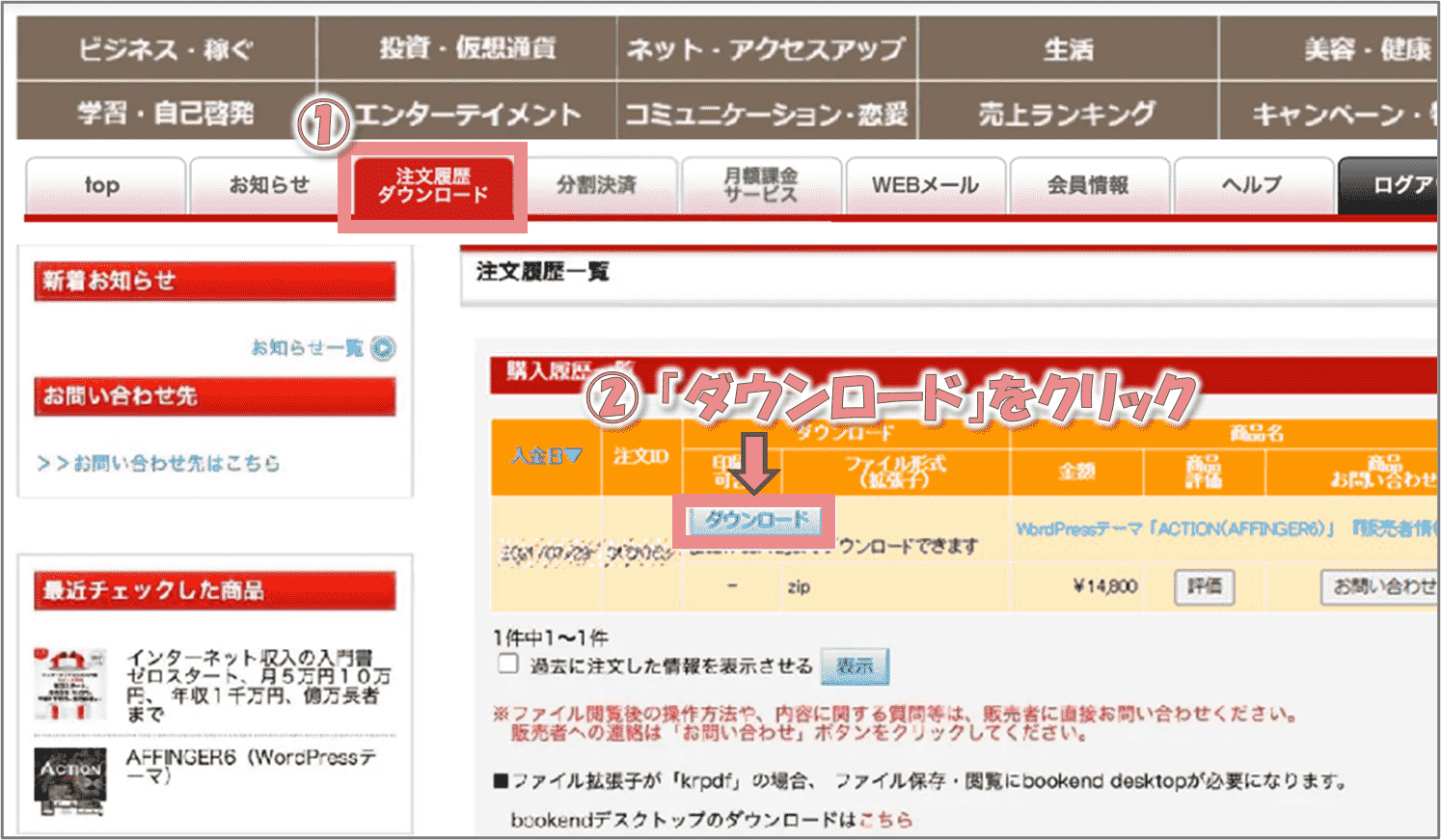
ダウンロードの有効期限は、入金日を起算として14日間、最大7回まで可能です。有効期間を過ぎたらダウンロードできなくなるのでご注意ください。
ダウンロードが完了すると、エクスプローラの「ダウンロード」フォルダ下に zipファイルが保存されます。
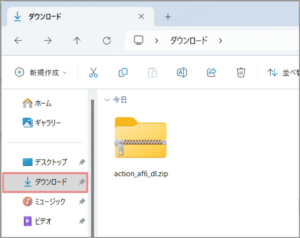
これでダウンロード作業は完了です。
手順3:ZIPファイルを解凍する

つぎはダウンロードしたファイルの解凍作業です。
さきほどダウンロードしたフォルダを右クリックして「すべて展開」を選択します。
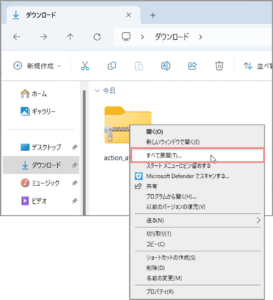
そのまま「展開」をクリック。
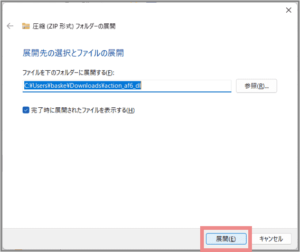
.zipが付いていない『同じ名前のフォルダ』ができたら、解凍成功です。
※ 解凍したフォルダ内には「affinger6-child.zip」と「affinger6.zip」の2つのファイルが存在しますが、これらのファイルについては、解凍しないようにしてください。
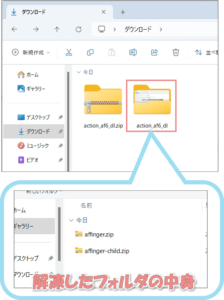
では、いよいよWordPressにAFFINGER をインストールしていきます。
手順4:AFFINGERをWordPressにインストールする

ダウンロードしたテーマを、WordPressに取り込みます。
WordPressの管理画面にアクセスして『外観 > テーマ』をクリックしてください。
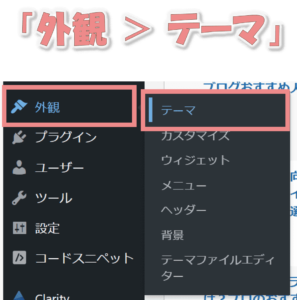
テーマ画面が表示されたら『新しいテーマを追加』をクリックします。
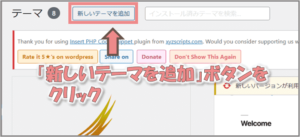
『テーマをアップロード』をクリック後、「ファイルの選択」をクリックします。
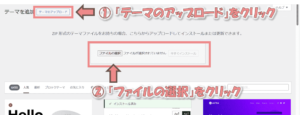
解凍したフォルダの下にある『affinger.zip』を選択して「開く」をクリックします。
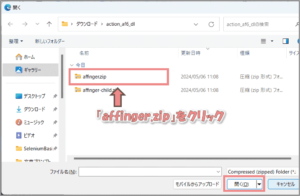
『今すぐインストール』をクリックして、インストールします。
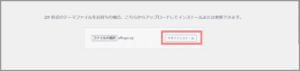
『affinger.zip』をインストールしたら、『affinger-child.zip』も同じ手順でインストールしましょう。

これでWordPressへの取り込みが完了しました。
最後に、AFFINGERを有効化して、WordPressで使えるようにします。
手順5:テーマを有効化する

『外観 > テーマ』でテーマ画面を開き、『AFFINGER Child』を有効化しましょう。
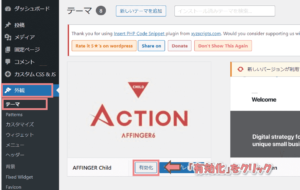
これで、AFFINGERが利用できるようになりました!
お疲れ様でした。
インストール後は初期設定をしよう
AFFINGERをインストールしたら、まずは初期設定を行いましょう。
初期設定については、つぎの記事で詳しく解説しています。
⇒ AFFINGER & WordPress の初期設定のやり方を見る
-

【超重要】WordPressブログ開設後に必要な初期設定8つ!
続きを見る
AFFINGERのデザインサンプル
AFFINGERを使うことで、『おしゃれなデザイン』や『かわいらしいデザイン』、
さらには公式サイトのような『信頼感のあるデザイン』まで、多彩なデザインを実現できます。
ちなみに、このサイトもAFFINGERを使用して作成しています。
サンプルとして、AFFINGERで作られている有名なサイトを見てみましょう。
出典:Tsuzuki Blog
出典:ノアログ
出典:【FXの歩き方】
出典:大学受験予備校ライト
出典:重ね煮アカデミー
出典:DMM WEBCAMP MEDIA
\サイト事例をもっと見たい人は「WP-Search」で確認できます/
デザイン済みのテンプレートを利用しよう
AFFINGER公式サイトでは、おしゃれなサイトを簡単に作成できる『テンプレートデータ』が配布されています。
これらのテンプレートをWordPressに取り込むことで、手軽に高品質なウェブサイトを構築できますよ。
ただし、テンプレートを取り込むためには、専用のプラグイン(2980円)を購入する必要があります。
なので「費用を抑えたい…」という方は、無理にテンプレートを利用する必要はありません。
⇒ デザイン済みテンプレートの取り込み手順を見る(公式サイトへのリンク)
QA
よくある質問をまとめました!
皆さんがつまずきやすいポイントをピックアップしているので、ぜひ参考にしてください。
そもそもAFFINGERとは?
AFFINGERは、ブログサイトの見た目を作るためのデザインパッケージのことです。
サイトの外観をデザインするための装飾がたくさん用意されているので、初心者でも簡単におしゃれなサイトを作ることができます。
実際にAFFINGERを使ったイメージ動画
出典:【公式】WordPressテーマ「AFFINGER(アフィンガー)」
AFFINGERをダウンロードできない...
AFFINGERを購入したけど、製品を受けとれない...
という人は、購入サイトからダウンロードできます。
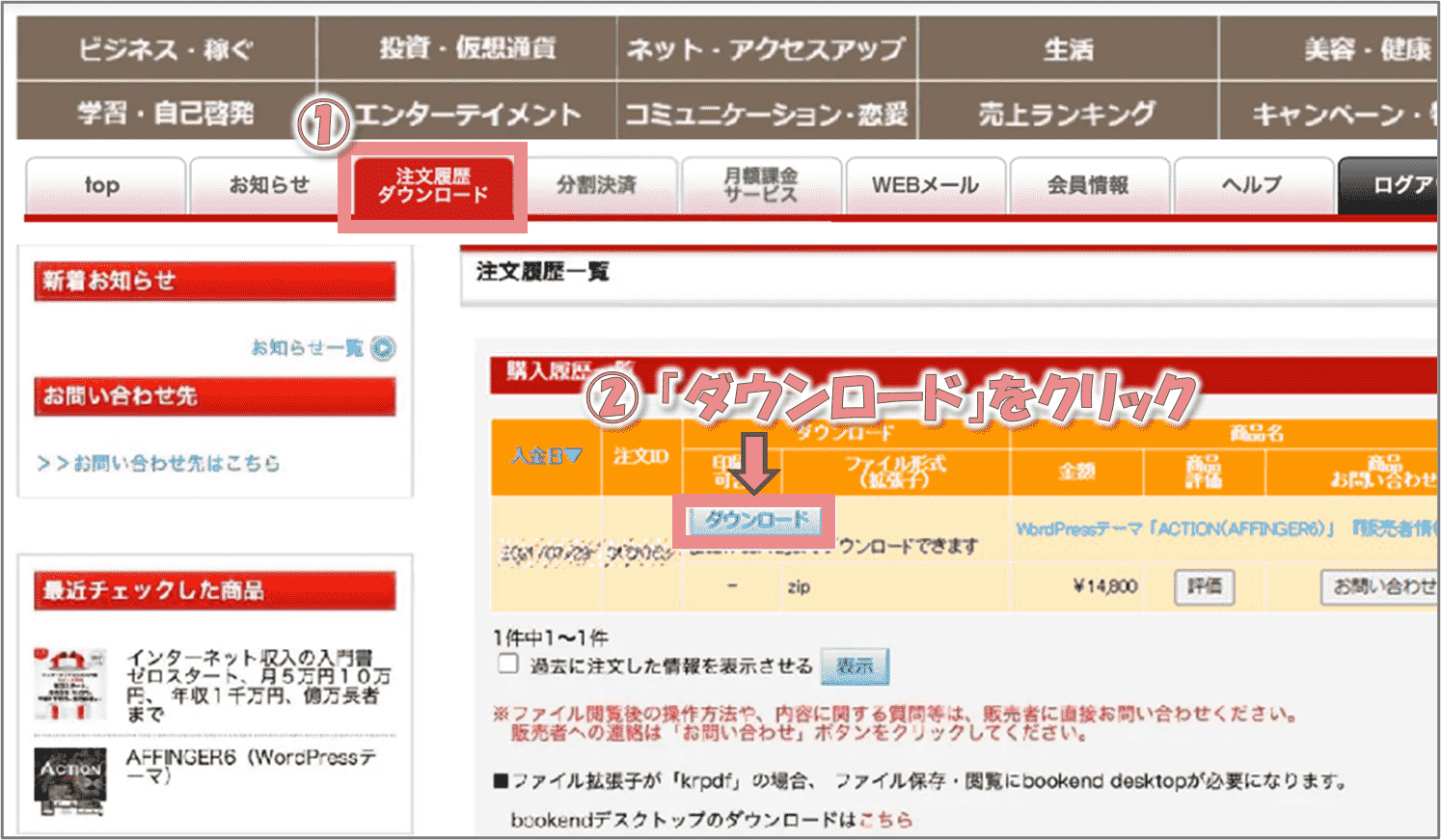
「手順2:AFFINGERをダウンロードする」を参考に、ダウンロードしてください。
STINGER STORE で購入した場合は、以下からログインして、「ご購入履歴」からダウンロードしてください。
【公式】STINGER STORE:https://on-store.net/login/
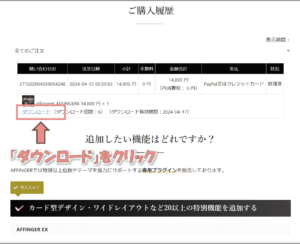
クレジットカード以外の支払い方法はある?
結論、AFFINGERはクレジットカード以外でも支払い可能です。
ただし、購入ルートによって『支払い方法の種類』が異なるので、都合の良い販売サイトで購入してください。
AFFINGERの費用は?更新料とかはかかる?
AFFINGERには『単品製品』と『セット製品』があり、それぞれ価格が異なります。
右にスクロールできます⇒
| 製品名 | 価格 | 製品内容 | |
| AFFINGER6( 単品製品) | 14,800 円 | ① AFFINGER6 | |
| ACTION PACK3(セット製品) | 39,800 円 | ① AFFINGER6 EX版 ② AFFINGER管理タグマネージャー ③ ABテストプラグイン | :AFFINGER6に20以上の特別機能を追加した最上位バージョン :いつ・どの記事で広告がクリックされたかを計測できる分析機能 :ABテストで広告を検証できる便利なプラグイン |
「AFFINGER6(単品製品)」だけでも十分な機能が揃っているので、こちらだけで問題ありません。
なお、AFFINGERは買い切り型の製品なので、一度購入すれば、以降の更新料などは発生しません。
適格請求書・領収書は発行できる?
領収書および請求書の発行は行っていません。
2023年10月1日以降に商品を購入した場合は「適格請求書発行事業者」の登録番号を記載した領収書が送付されるようになりました。
ブログを始めたい人へ!
当サイトでは、ConoHa WINGの「WordPressかんたんセットアップ」を使った、初心者にも優しいブログの始め方をご紹介しています。
- 国内トップクラスの表示速度でSEOに強い
- サポート体制が整っており、初心者がブログを始めやすい
- ほかのレンタルサーバーと比べて安い
ブログサイト開設がわずか10分で完了!
さらに、今なら開設費用が最大54%オフのキャンペーンも実施中!
お得な期間にぜひチャレンジしてみましょう。
⇒ ブログの始め方の手順を見る!\シェアしてくれたらうれしいです!/